外设天下雷柏V500键盘改造记
黑寡妇蜘蛛键盘

黑寡婦蜘蛛鍵盤Razer在2010年8月18日發佈黑寡婦蜘蛛鍵盤,包含「BlackWidow」及「BlackWidow Ultimate」兩個版本,這兩把鍵盤最大的特點,它們是Razer旗下第一個「機械式」鍵盤系列!過去幾年,機械式鍵盤越來越受歡迎,特別是冠上遊戲之名後,機械式的回饋力、穩定性及單鍵獨立性、耐用等,讓許多玩家趨之若騖!Razer其實也一直注意到玩家的需求,記得在約三年多之前,upon就曾和原廠人員談論到這方面的問題,他們也提到任何的可能性,只是必須先研究開發,找到最合適的架構,經過三年,終於出現!今天我們先拿到了黑寡婦蜘蛛終極版(BlackWidow Ultimate),先行為大家開箱,實品上市時間則在2010年9月。
在外包裝盒上露出一個小洞,可以讓消費者試按。
如果對機械式有研究的朋友們,應該一按就知道它不是一般機械式鍵盤所強調的Cherry MX 黑軸,反而使用的是青軸!這點其實在新聞稿中也可以看出︰「Razer BlackWidow雷蛇黑寡婦蜘蛛機械式鍵盤,採用一種獨特的觸覺回饋機械式按鍵架構,鍵盤上的每個按鍵都有清晰的觸發反應與類似滑鼠點擊時的觸覺回饋,而獨特的按鍵觸發點設計,使其在一半鍵程時就會觸發。
」不管是與薄膜式鍵盤(上圖)或其他機械式鍵盤(下圖)來做比較,鍵程相同為4mm,BlackWidow 機械式鍵盤在鍵程部份皆在一半(2mm)時就會有加速觸發,所以壓力系數也最低(50g),這也是為何Razer最終選擇了Cherry MX青軸的原因,主要是因為青軸有兩段式,按一半時經過金屬簧片的加速觸發命令,以段落明顯的感覺及輕脆的聲音來確定自己已經下達鍵盤指令,並減少遊戲的疲勞感。
包裝盒內就一把黑寡婦鍵盤及說明書。
終極版黑寡婦蜘蛛鍵盤具鍵盤背光及USB集線能力,所以配有兩個USB接頭,一個負責鍵盤訊號傳輸,一個則是供電及USB HUB轉接。
另外也多了音效、麥克風轉接至鍵盤的3.5mm接頭。
magicrefiner键盘说明书

magicrefiner键盘说明书
1、产品定位-机械键盘、连接方式-有线、键盘接口-USB、按键数-104键、技术参数轴体:机械轴(茶轴),机械轴(黑轴),机械轴(红轴)、传输频率 2.4GHz、多媒体快捷键支持、人体工学支持、背光功能支持、键盘颜色黑色、键盘尺寸455×185×35mm、键盘重量1550g、供电模式USB供电、系统支持Windows 10,Windows 8,Windows 7,Windows Vista,Windows XP、其他特点:双色注塑工艺,耐用不掉色、双层玻璃纤维PCB板、八种灯光模式随意切换、支持全键无冲、镀金USB接口、可选配件键帽、保修信息:保修政策返厂保修,享受三包服务。
2、方法/步骤分步阅读:1/5同时按下F-n和F8即可开启灯光,再次按下便可以切换模式以及关闭、2/5这是开启灯光的一种模式、3/5这是变换灯光的模式、4/5以及灯光显示的模式、5/5按下F-n
和上下键可以调节灯光亮度,左右键可以改变灯光闪烁速度。
雷神kl30怎么设置灯光?雷神kl30机械键盘六种灯光的设置方法

雷神kl30怎么设置灯光?雷神kl30机械键盘六种灯光的设
置⽅法
雷神⽆线键盘KL30键盘的灯光要怎么调呢,对于这个问题是不是有很多的⼩伙伴不清楚呢,下⾯我们就来看看雷神kl30键盘灯光的设置⽅法。
⼀、FN+INS:
三种背光模式分别为:A,光之审判;B,呼吸;C,常亮;
⼆、FN+HOME:
三种背光模式分别为:A:滴⽔涟漪;B:踏雪⽆痕;C,奔逸绝尘;
三、按FN+PGUP:
三种背光模式分别为:A:⼤鹏展翅;B:厚积薄发;C:数码时代;
四、按FN+DEL:
三种背光模式分别为:A,随波逐流;B,彩云纷飞;C,峰回路转;
五、按FN+END:
三种背光模式分别为:A:百花争艳;B:繁星点点;C,流星赶⽉;
六、按FN+PGDN:
三种背光模式分别为:A:左右逢源;B:众志成城;C:速度激情;
以上就是雷神⽆线键盘KL30的六种不同灯光模式的调节⽅法,希望⼤家喜欢,请继续关注。
mechanical keyboard机械键盘入门
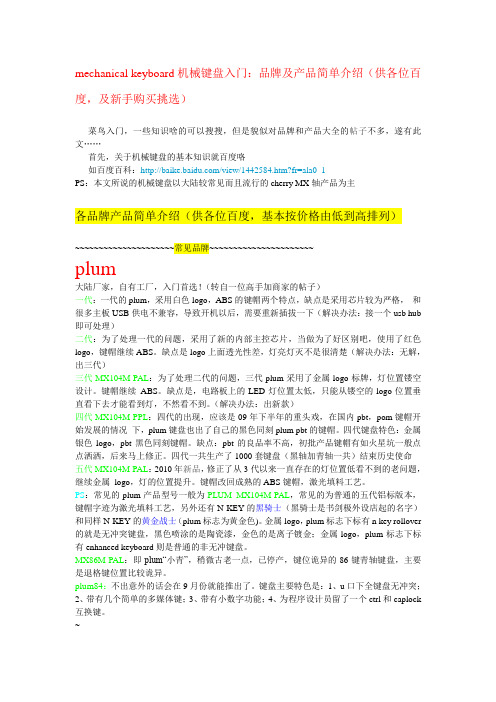
mechanical keyboard机械键盘入门:品牌及产品简单介绍(供各位百度,及新手购买挑选)菜鸟入门,一些知识啥的可以搜搜,但是貌似对品牌和产品大全的帖子不多,遂有此文……首先,关于机械键盘的基本知识就百度咯如百度百科:/view/1442584.htm?fr=ala0_1PS:本文所说的机械键盘以大陆较常见而且流行的cherry MX轴产品为主各品牌产品简单介绍(供各位百度,基本按价格由低到高排列)~~~~~~~~~~~~~~~~~~~~~常见品牌~~~~~~~~~~~~~~~~~~~~~~plum大陆厂家,自有工厂,入门首选!(转自一位高手加商家的帖子)一代:一代的plum,采用白色logo,ABS的键帽两个特点,缺点是采用芯片较为严格,和很多主板USB供电不兼容,导致开机以后,需要重新插拔一下(解决办法:接一个usb hub 即可处理)二代:为了处理一代的问题,采用了新的内部主控芯片,当做为了好区别吧,使用了红色logo,键帽继续ABS。
缺点是logo上面透光性差,灯亮灯灭不是很清楚(解决办法:无解,出三代)三代MX104M-PAL:为了处理二代的问题,三代plum采用了金属logo标牌,灯位置镂空设计。
键帽继续ABS。
缺点是,电路板上的LED灯位置太低,只能从镂空的logo位置垂直看下去才能看到灯,不然看不到。
(解决办法:出新款)四代MX104M-PPL:四代的出现,应该是09年下半年的重头戏,在国内pbt,pom键帽开始发展的情况下,plum键盘也出了自己的黑色同刻plum pbt的键帽。
四代键盘特色:金属银色logo,pbt黑色同刻键帽。
缺点:pbt的良品率不高,初批产品键帽有如火星坑一般点点洒洒,后来马上修正。
四代一共生产了1000套键盘(黑轴加青轴一共)结束历史使命五代MX104M-PAL:2010年新品,修正了从3代以来一直存在的灯位置低看不到的老问题,继续金属logo,灯的位置提升。
雷柏v21s鼠标宏怎么设置

雷柏v21s鼠标宏怎么设置玩游戏的朋友都知道,一款好的鼠标会在优化以及舒适感上让你得心应手,就像雷帕v21s鼠标一样。
为此店铺为大家整理推荐了相关的知识,希望大家喜欢。
雷柏v21s鼠标宏设置的方法步骤一:打开驱动,选中雷柏V21S的宏编辑。
我们在"玩家自定义"下新建一个宏命令------"一键盲狙"。
步骤二:将"一键盲狙"的一系列操作进行录制。
点击开始录制,选择"录制鼠标按键",开始一系列操作,"右键按下→左键按下→右键释放→左键释放→连按两次Q"。
(注:设置的延迟时间如下图所示。
) 步骤三:设置好一键盲狙的一系列动作之后,回到主要设置页面,以前进键为例,在设置页面,点击宏编辑,选择刚才设置好的"一键盲狙"命令,点击"确定"后,点击"OK"进行应用,即可使用。
步骤四:设置完成后,就可以开启你的CSOL之旅了,解放柔弱的小拇指,只要经过合理的设置,雷柏V21S也能成为一款可以让你弹无虚发的FPS利器!辅助你成为一名优秀的狙击手。
老牌实力大厂,国产外设领军品牌雷柏(RAPOO)发布的V21S幻彩RGB电竞光学游戏鼠标,拥有1680万色幻彩RGB灯光系统,三区域灯光可独立自定义,多种酷炫灯光模式任你把玩。
搭载P3320专业级光学游戏引擎以及2000万次清脆手感微动开关,性能和手感得到极大提升;板载内存、编织线材、镀金USB接口、特氟龙材质脚垫,优秀的工业设计与表面材质保证了长时间游戏的舒适度。
仅售149元,相信它一定会成为你首选的游戏利器,给你畅快的游戏操作体验。
rapoo如何成设置鼠标

rapoo如何成设置鼠标rapoo无线鼠标的安装使用方法,简略说明。
以下就由店铺带您浏览,rapoo鼠标设置所需的知识技巧,欢迎观看!rapoo设置鼠标步骤一般情况下在windows7系统的环境中,只要将雷柏V900插在电脑上通电,便会在右下角迅速弹出正在安装设备驱动程序软件的提示框。
(如图三所示)而在稍等30秒左右,驱动程序软件就会安装成功。
驱动程序安装完毕后,会在操作系统桌面自动生成快捷方式。
点击快捷方式就会进入雷柏V900驱动的设置主页面了。
在主菜单我们可以看到有“按键”;“性能”;“灯光”;“宏”四个大项。
宏设置而对于自定义宏这方面,可能有一部分用户比较陌生。
雷柏V900游戏鼠标驱动程序第四界面为宏编辑器,用户可以在该界面中根据个人使用需求来设置宏功能,来实现简化游戏操作的目的。
还是照旧,举例子简洁明了。
左键单击宏列表下面的+号,新建一个宏,将之更名为“拳皇97”。
然后鼠标点击“开始录制“,八神庵的大决招”八稚女“大家还有印象吗?””下+前+下+后+A“。
这个就是拳皇97这个宏的事件列表详细了。
那怎么在游戏中实际使用呢?我们再返回”按键”这个页面。
假如我们想把鼠标右键设置为一键出招“八稚女“。
就选择2改成宏定义”拳皇97“最后选择”应用“。
就一切搞定了。
回到游戏中的时候,只需要鼠标单击右键,随时随地可以使出”八稚女“的招数,连招?一点问题也没有。
再拿一个游戏来说明。
曾经,在笔者读大学的时候都是非常风靡一时的“澄海3c“。
玩过的同学都知道,”澄海3c“是非常注重微操水平的,在遭遇战中,你的微操水平的高低决定了能不能取得最后的胜利。
我们创建一个”魔兽争霸“宏,点击”开始录制“,输入相应的键盘热键。
返回”按键“页面将鼠标滚轮中键设置为”魔兽争霸“这个宏,大功告成。
也就是说,游戏中,只要点击鼠标滚轮“中键”,免去了更多不必要的操作步骤,当然会比别人更加迅速。
直接团灭!。
w540换键盘教程
w540换键盘教程
键盘拆卸步骤
1.在新键盘的运输包装中找到健盘多功能道具。
2.固定键盘的螺钉位于键盘框架下方,要漏出框架下方的螺丝头,请使用新键盘运输包装中多功能工具的扁平端将键盘向前滑动2.5
毫米。
3.使用多功能工具的十字头松开螺丝。
键盘安装步骤
1.将键盘放回原处,确保键盘的前边缘位于键盘挡板的框架下方。
2.用键盘多功能工具的扁平端向前滑动键盘框架,漏出螺丝头。
3.用键盘多功能工具的十字端拧紧螺钉,将键盘固定到位。
4.使用键盘多功能工具的扁平端将键盘框架向后滑动2.5毫米,以将键盘框架的门锁隐藏在键盘挡板下方。
如何更换电脑键盘
如何更换电脑键盘电脑键盘作为我们日常使用电脑的重要工具,随着时间的推移,键盘也会出现磨损或故障的情况。
当键盘出现问题时,我们需要及时更换键盘,以保证使用的效率和舒适度。
本文将介绍如何更换电脑键盘。
一、购买新的键盘在更换电脑键盘之前,首先需要购买新的键盘。
在选择键盘时,可以根据个人的需求来考虑,包括键盘布局、按键灵敏度、外观设计等因素。
此外,还要确保新键盘与计算机兼容,例如确定键盘接口与计算机的接口类型是否匹配。
二、备份重要数据在更换键盘之前,建议备份重要的数据。
尽管更换键盘不会导致数据丢失,但为了避免任何意外情况发生,备份数据是一个良好的习惯。
三、关闭电脑及断开电源在拆卸或更换键盘之前,必须关闭电脑并断开电源。
这是为了避免意外触电或其他硬件损坏的危险,确保操作安全。
四、拆卸旧键盘1.首先,找到旧键盘的连接接口。
大多数情况下,连接接口位于键盘的底部。
键盘连接接口通常具有一个标志或符号,例如"K"或一个小键盘图标。
2.然后,根据连接接口类型,找到相应的连接线或插头。
根据连接接口类型的不同,连接线可能是PS/2接口、USB接口或无线接收器等。
3.慢慢拔出连接线或插头,确保不要过度用力,以免损坏键盘或接口。
五、安装新的键盘1.将新键盘与计算机连接。
根据新键盘的连接接口类型,选择正确的连接线或插头,并将其连接到计算机的相应接口上。
2.确保键盘连接牢固,且插头与接口连接正确无误。
3.将键盘放置在适合您使用的位置上,确保舒适度和实用性。
六、开启电脑及测试1.接下来,重新插入电源并开启计算机。
2.在操作系统启动完全后,测试新键盘的功能是否正常。
可以打开文本编辑器或浏览器,并进行一些键盘输入来进行测试。
七、舒适性调整1.根据个人喜好,可以根据需要对键盘布局进行调整。
2.例如,可以调整键盘的倾斜角度、更改键盘底座的高度,以提高使用的舒适度。
3.还可以根据自己的使用习惯,进行一些快捷键或特殊功能设定。
雷蛇蝰蛇键盘拆卸方法
雷蛇蝰蛇键盘拆卸方法雷蛇蝰蛇键盘是一款备受喜爱的机械键盘,它具有出色的性能和耐用的品质。
然而,有时我们可能需要拆卸键盘进行清洁或更换键帽等操作。
在本文中,我们将介绍雷蛇蝰蛇键盘的拆卸方法,让您能够轻松进行操作。
材料准备在开始拆卸之前,我们需要准备一些材料。
以下是您可能需要的工具:1. 一个小型十字螺丝刀2. 一个小型扁平螺丝刀3. 一把弹簧钳4. 一把塑料开脑器5. 一块柔软的布确保您按照以下步骤操作前,将键盘断开连接并关闭电脑。
拆卸步骤第一步:移除键帽先从键盘上移除所有键帽。
您可以使用塑料开脑器或者小型扁平螺丝刀,轻轻将键帽从中心往上撬起,一直到键帽弹出。
第二步:拆卸底盖使用小型十字螺丝刀,将键盘底部的螺丝拧下。
通常,这些螺丝位于键盘四周,您可能需要借助弹簧钳来扭动螺丝刀,以便轻松地将它们拧下。
第三步:拆卸电路板一旦螺丝全部拆下,将键盘翻转过来,轻轻抬起底盖。
您需要注意的是,可能会有一些连接电路板和底盖的线缆。
应该格外小心地断开这些连接,避免损坏键盘。
第四步:清洁键盘拆卸下来的键盘底盖和键帽可以用柔软的布蘸上一些清洁剂进行清洁。
对于键盘内部,您可以用压缩气罐或者轻轻刷子将灰尘和污垢吹走或扫走。
注意,不要使用水或液体直接清洁键盘内部。
第五步:重新组装键盘在彻底清洁和干燥键盘的各个部分之后,您可以按照相反的顺序重新组装键盘。
首先,将电路板放回底盖中,确保各个连接线完好无损。
然后将底盖对准键盘,轻轻按下,确保底盖与电路板牢固连接。
最后,使用小型十字螺丝刀将螺丝重新拧紧。
第六步:安装键帽将键帽按照原来的位置重新安装到键盘上。
请确保每个键帽都正确对齐,并轻轻按下,直到键帽完全嵌入。
小结通过以上步骤,您可以成功拆卸和清洁雷蛇蝰蛇键盘。
请注意,在进行拆卸之前,要先阅读相关的用户手册或者参考雷蛇官方网站上的指导。
此外,如果您对键盘拆卸操作不太熟悉或者担心自己不擅长维修操作,请务必让专业人士来帮助您进行维修。
KB104帮忙手册
KB104 帮忙手册一、键盘功能说明•背光功能表M灯亮;关机经历。
※DEMO锁::在DEMO演示进行的进程中,按FN+SPACE锁定DEMO,关机经历,只在OFFICE模式下有效。
※LOGO灯开关:在非DEMO演示灯效模式下,按FN+SPACE开关LOGO灯,关机经历,只在OFFICE模式下有效。
※LOGO灯呼吸频率调剂:在无动态灯效模式下,按FN+←/→调剂LOGO灯呼吸频率,关机经历,只在OFFICE模式下有效。
•恢复出厂设定ESC+F12+左Ctrl+右Ctrl = 按住5秒即恢复出厂设定,恢复出厂设置会重启键盘。
二、配置键盘键盘有两种模式,别离为OFFICE模式和自概念模式。
OFFICE模式即标准键盘,而在自概念模式下,可对键盘进行多种不同配置,以下内容将详细介绍在自概念模式下如何对键盘进行配置并将配置保留。
※注意:配置完成后请点击主界面“保留配置”把配置保留在自己的自概念目录下以便以后快速挪用。
如何对背光进行配置:•单击编程软件主界面的“设置背光”按钮,弹出“背光设置面板”对话框。
•单击“全域设置”按钮,在弹出“颜色”对话框当选择相应的颜色,然后确信。
那么设置所有按键的颜色为选择的颜色。
•单击“多键设置”按钮,弹出“多键设置面板”对话框,如以下图“多键设置面板界面”所示,选择相应需要设置的按键,被选中的按键会显示为被选中状态,然后点击“设置“按钮,在弹出”颜色“对话框当选中相应的颜色,然后确信。
那么设置多个按键的颜色为选中的颜色。
•单击背光界面中某一个按键,在弹出“颜色”对话框当选择相应的颜色,然后确信。
那么设置相应按键的颜色为选择的颜色。
•设置好相应按键的背光颜色后,点击“写入背光”按键,完成对自概念背光的设置。
•自概念背光在OFFICE模式和自概念模式都有效,在OFFICE模式下,通过FN+进行自概念背光和一般背光的切换。
背光设置界面多键设置面板界面如何对键盘进行配置:•在OFFICE模式下,长按键盘右上角的M键2秒,自概念模式灯亮起,那么进入自概念模式。
- 1、下载文档前请自行甄别文档内容的完整性,平台不提供额外的编辑、内容补充、找答案等附加服务。
- 2、"仅部分预览"的文档,不可在线预览部分如存在完整性等问题,可反馈申请退款(可完整预览的文档不适用该条件!)。
- 3、如文档侵犯您的权益,请联系客服反馈,我们会尽快为您处理(人工客服工作时间:9:00-18:30)。
留意机械键盘很久了,但是一直没买过因为经常用笔记本,外接键盘实在
不便,而且觉得价格有点小贵。
前段时间偶然看到V500,国产黄轴,背光键帽,当入手一块试试。
到手第一时间拆解,最早机械键盘打动我的就是那个背光配
上很漂亮的键帽,那改灯顺理成章。
先上成图一张
准备如下:
1:LED灯,(明明旋转了,不知道为什么,我是Linux系统,和Win兼容不好)
2:电烙铁,焊锡膏,松香什么的,看个人习惯,(本屌研发部的,工具不缺,哈哈,调温焊台)
3:焊锡,镊子,线,吸锡器,剥线钳,着都必须的。
(线我拆的并口硬盘线,不要太粗就行)
具体步骤:
1:拆下所有键帽,键盘背面的螺丝先不用管。
2:拆下正面黄色钢板上的四颗螺丝,取出钢板和PCB主板,可以用不太硬的东西从背面的圆孔顶出来,上面的4颗螺丝不用管。
3:拆下所有轴,用吸锡器和烙铁慢慢拆,千万别急,这步千万要有耐心,吸掉所有焊锡,掰开PCB和钢板,注意,如果用力过大可能导致PCB断裂。
如图为焊点:
每个轴有两个焊点,吸干净。
拆完如下图,黄色为钢板,黑色是PCB。
如下图为键轴另一面,可以看到有两个引脚,下面4个孔,右上角的两个自带背光的LED就是从这两个引脚穿到PCB的。
4:将LED插入正面键轴预留的LED灯孔,注意正负,LED为长正短负,按照规则来能省很多事且不易出错。
千万别不管长短方向随意插LED。
插好如下图。
正面:
5:之前可以观察到,PCB和钢板之间有一条缝隙,我们不用给PCB打孔,只要选细点的线飞出电路部分,然后塞进去就行。
开始飞吧。
建议:每两支LED串联,然后再一起并联,V500一共92键,除去两个自带还有90个,并联45对LED即可,建议边飞边测,有问题及时解决,用一根USB线接上测试。
注意干路部分串联一个可变电阻(如下图)。
6:飞线完毕后调整线的位置,避免合上PCB和钢板后压住,必要时用胶带粘。
或者其他方法固定,最下面一排线要塞进去,不能漏出来。
(虽然图是装好的,但是这一步先别往回装)
7:拆下后面4颗螺丝,取下主控和USB线。
如图在PCB上有4个焊点,下面两个为VCC和GND,VCC为正,GND为负,从这两个焊点焊两根线出来做电源。
8:将之前测试的USB线供电换成刚才从主控接出来的两根。
(注意正负),然后把PCB塞回塑料模具。
至于线怎么走各位看着半就行,我是从PCB下面引出来到主控口。
9:装上所有键帽,调节可变电阻,选择一个合适亮度,太亮的话在全黑环境会刺眼,而且考虑到键盘自身需要50mA供电,各位看着处理。
10:装上后盖,结束。
原文来自贴吧网友Technology_hui。
